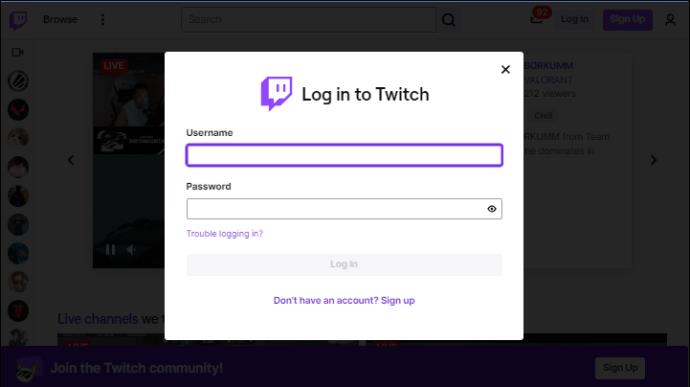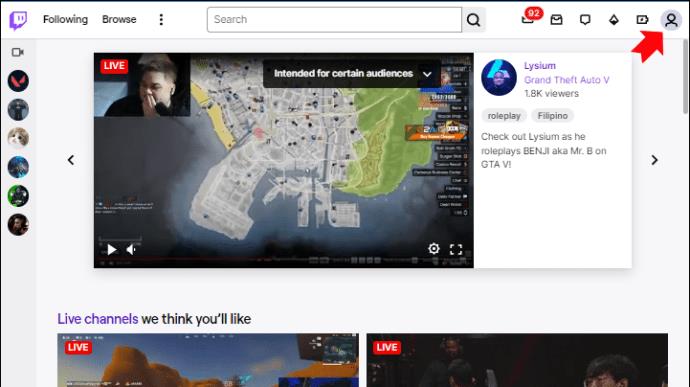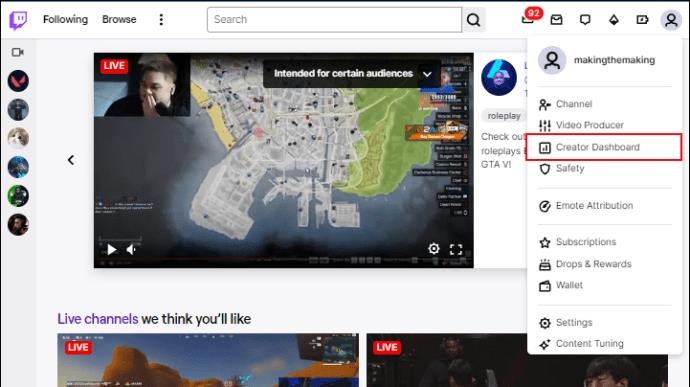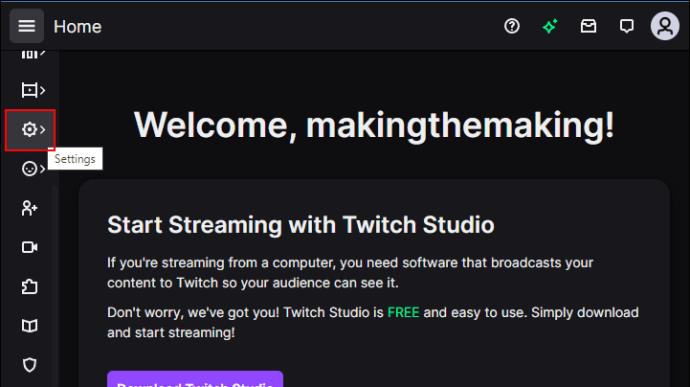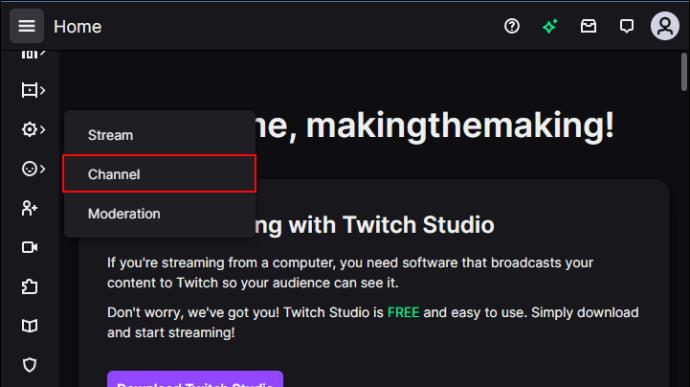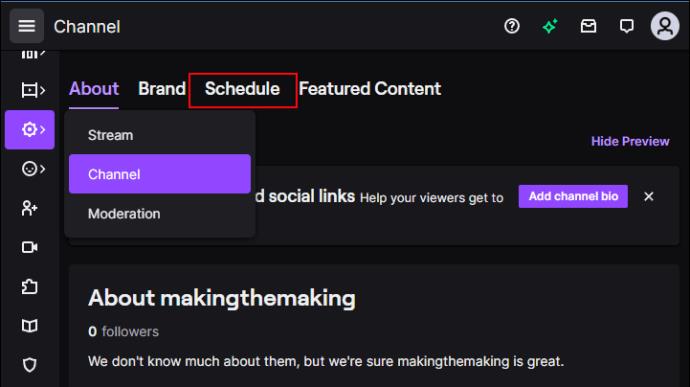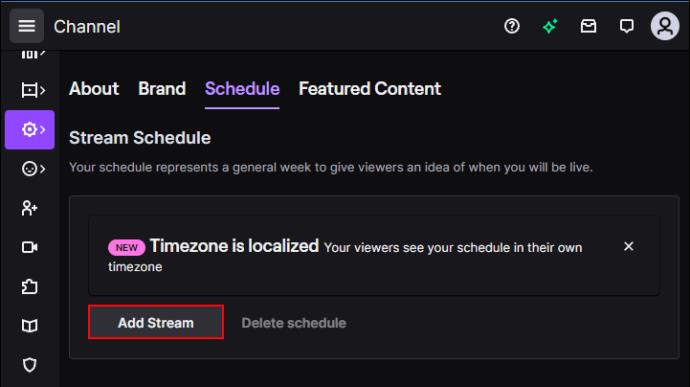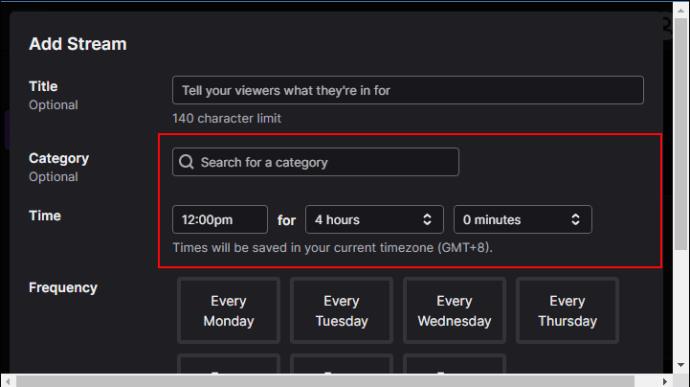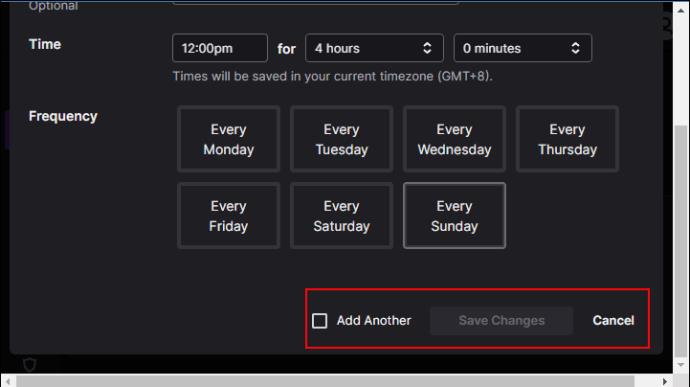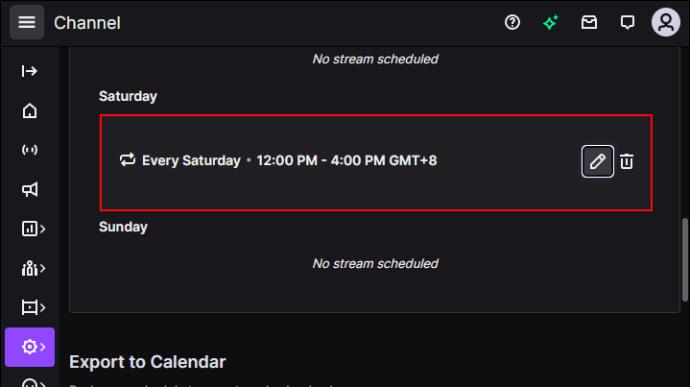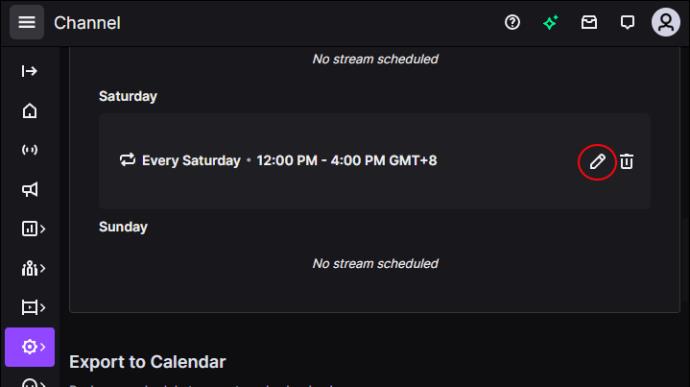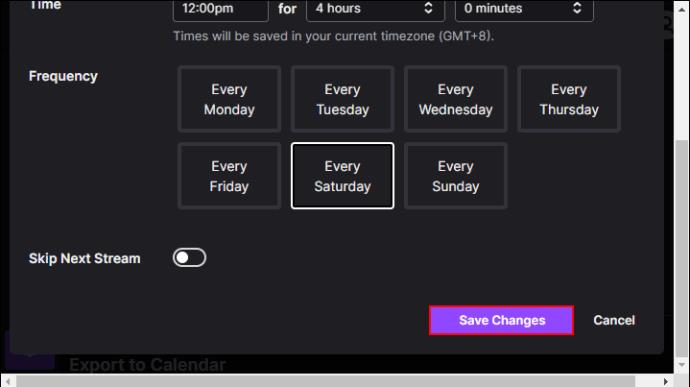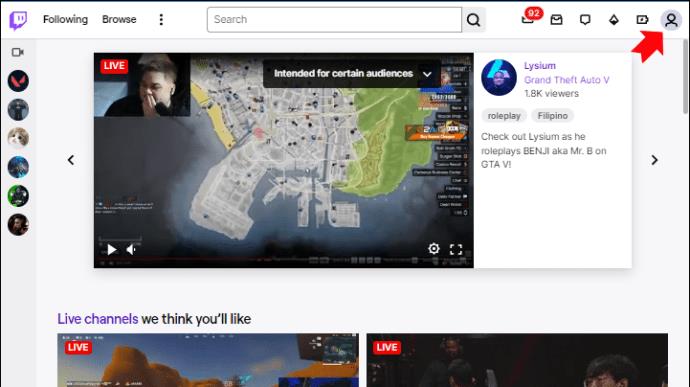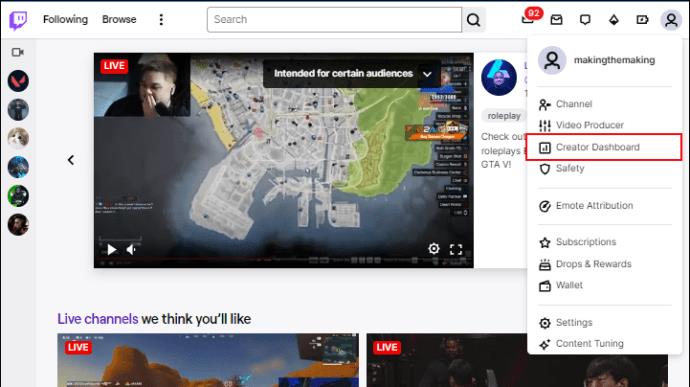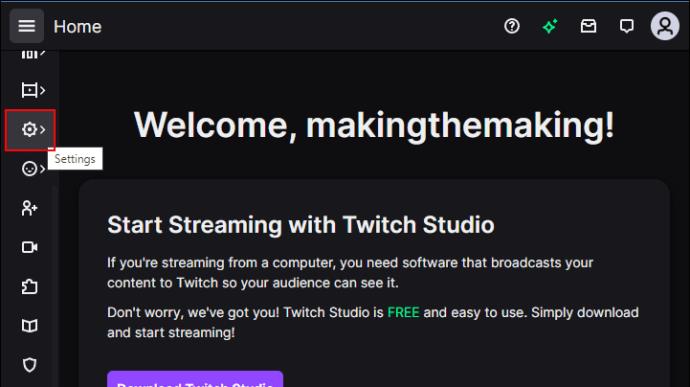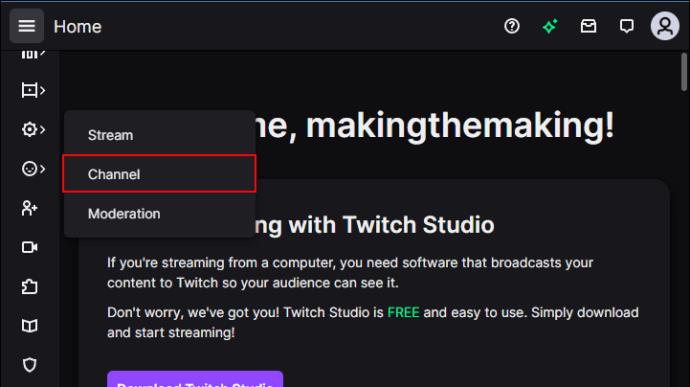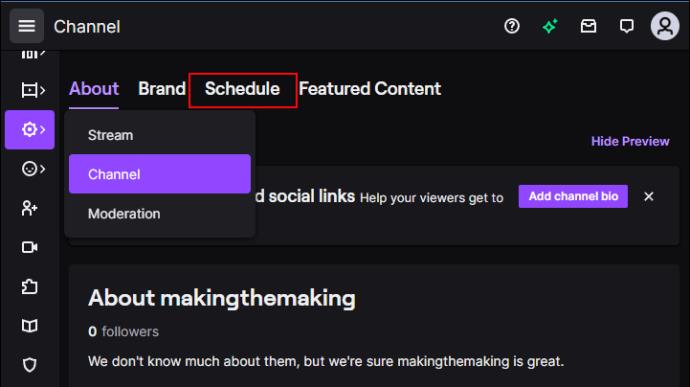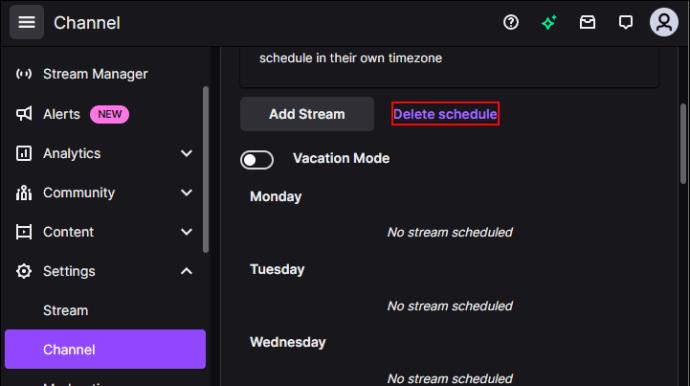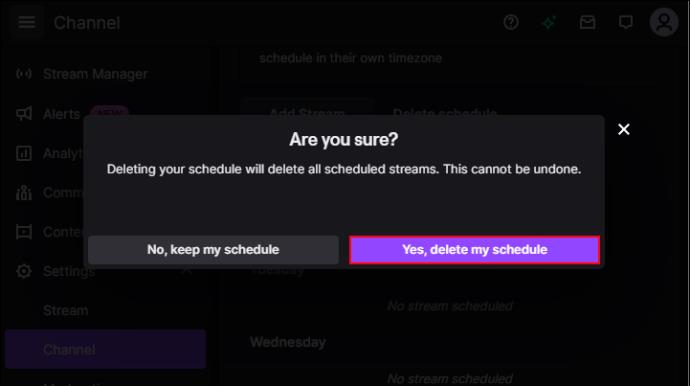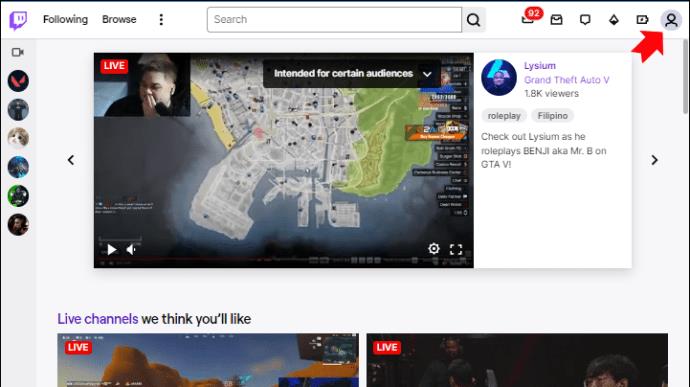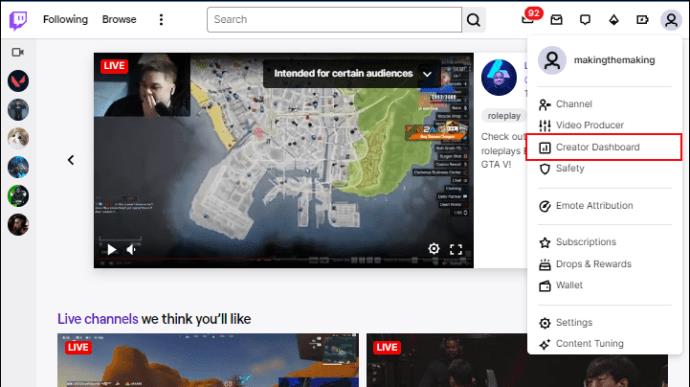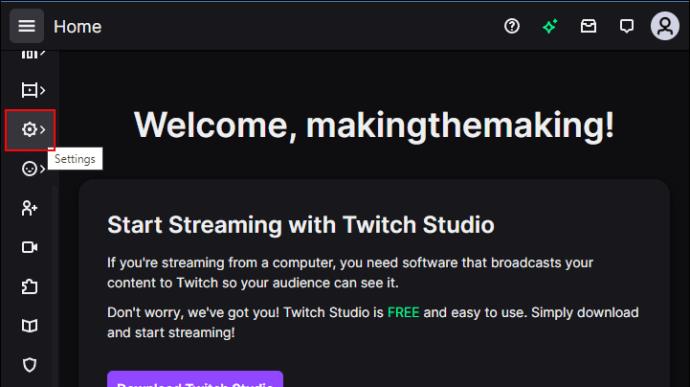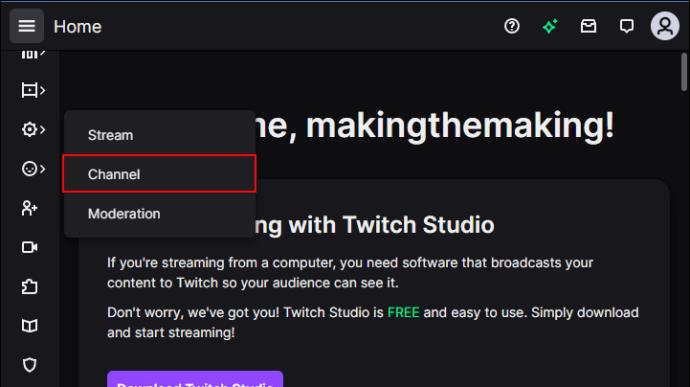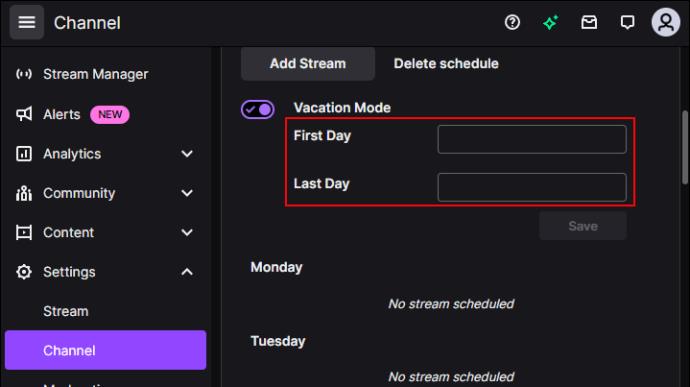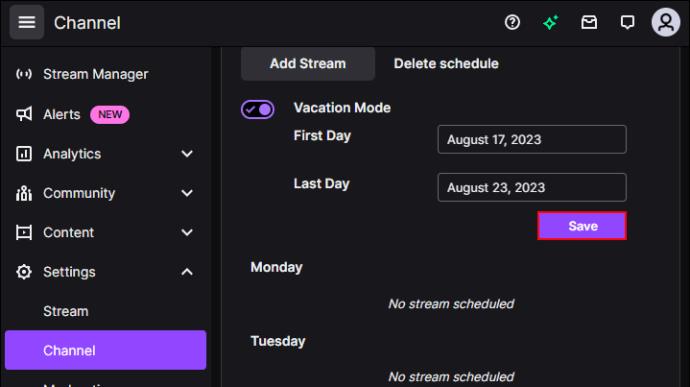Pravljenje rasporeda na Twitchu važno je za streamere kako bi obavijestili svoju publiku kada će streamati, koliko dugo i koju igru ili sadržaj će prikazati. Jasan raspored pomaže gledateljima da organiziraju svoj dan kako bi gledali vaš stream. Većina ljudi ima dosljedne rasporede tijekom radnog tjedna i vikendom, pa je važno znati kada mogu gledati svoju omiljenu igru ili streamer.

Čitajte dalje kako biste saznali kako napraviti raspored na Twitchu i dodatne značajke zakazivanja dostupne na platformi.
Zakazivanje streamova na Twitchu
Pomoću Twitchovog alata za planiranje možete obavijestiti publiku kada mogu očekivati da uživo prikazujete svoje vještine u određenoj igri. Međutim, također je važno obavijestiti ih o svim dodatnim vijestima i događajima u vezi s kanalom, primjerice kada planirate streamati novu igru ili se pridružiti "Just Chattingu".
Ovako možete napraviti raspored na Twitchu:
- Otvorite Twitch u zadanom pregledniku i prijavite se na svoj račun.
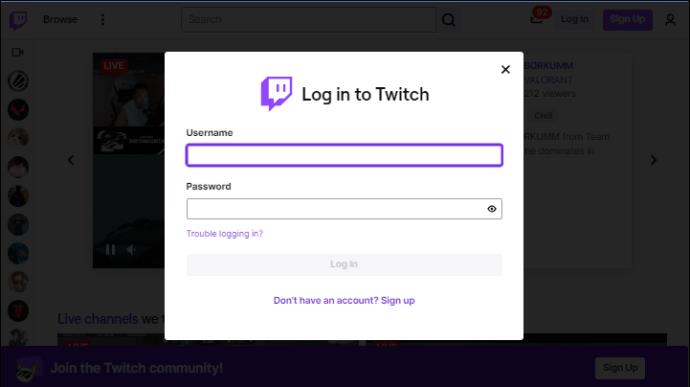
- Dodirnite profilnu sliku u gornjem kutu zaslona.
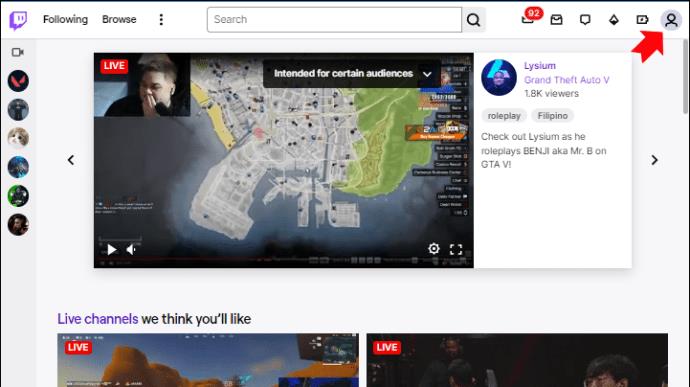
- Kliknite na "Nadzorna ploča kreatora".
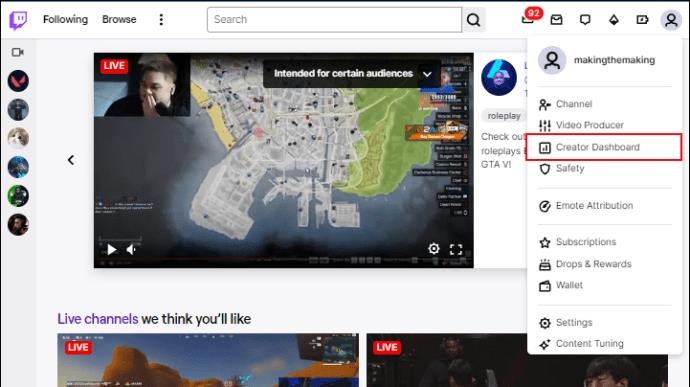
- Dodirnite “Postavke” na lijevoj strani ekrana.
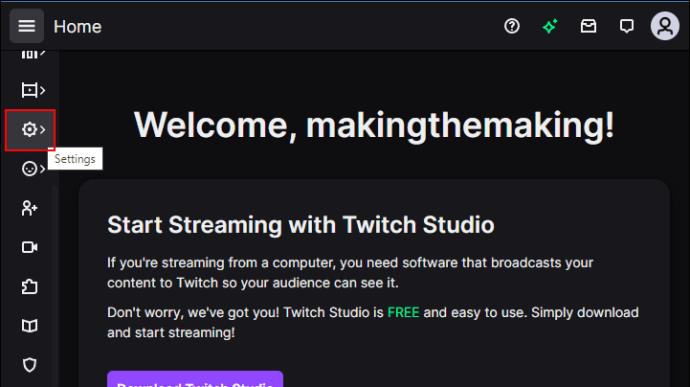
- Odaberite opciju "Kanal".
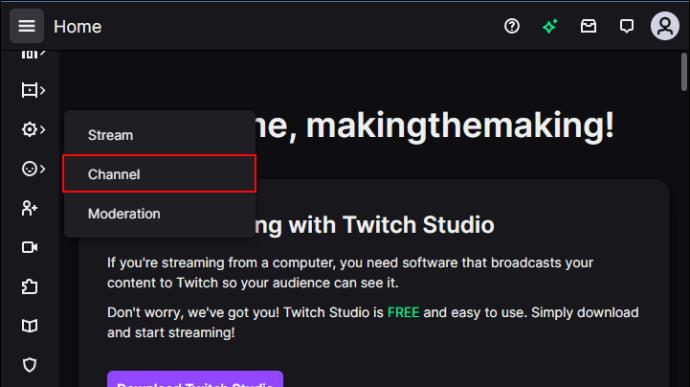
- Kliknite na karticu "Raspored" na vrhu.
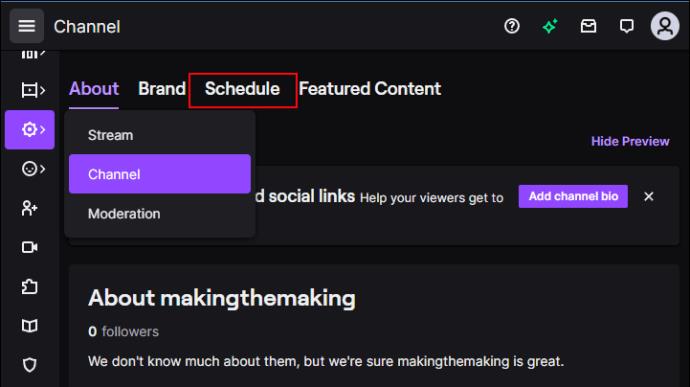
- Dodirnite gumb "Dodaj stream".
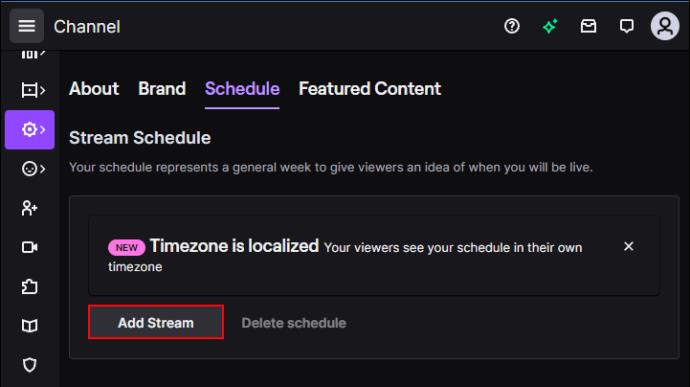
- Odaberite dodatne opcije kao što su "Vrijeme", "Učestalost", "Naslov" i "Kategorija".
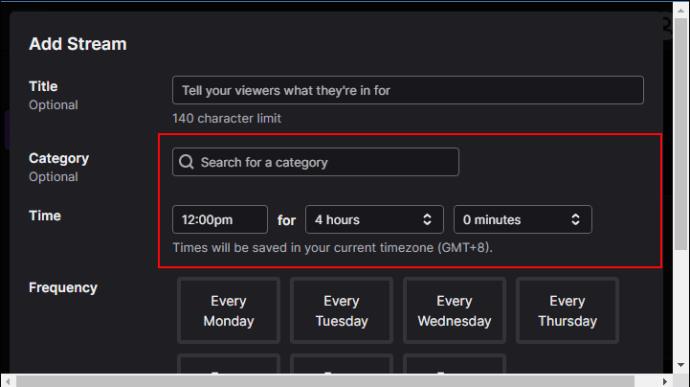
- Kada završite s postavljanjem svega, dodirnite "Spremi promjene" ili "Dodaj još jedan" za dodavanje drugog rasporeda.
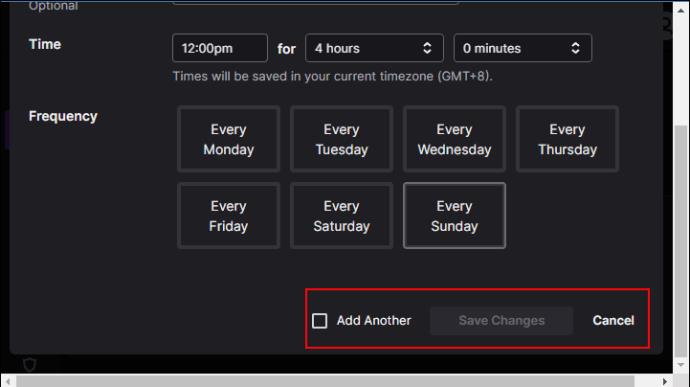
Postavljanje dodatnih opcija zakazivanja
Dodatne postavke obavještavaju vaše gledatelje o svakom detalju vašeg nadolazećeg streama. Ovdje su sve postavke koje možete prilagoditi, a koje su vidljive drugima:
Značajka vremena
Ova vam značajka omogućuje postavljanje vremena početka i trajanja vašeg streama. Na taj će način ljudi znati kada mogu očekivati da će vas vidjeti online. Trajanje se može promijeniti, ali i dalje možete postaviti procjenu. Ne morate brinuti o vremenskoj zoni i staviti je na svoju. Twitch ima značajku koja mijenja vremenske zone tako da gledatelji vide vrijeme prema svojoj lokaciji.
Značajka frekvencije
Značajka Učestalost pruža vam opcije za strujanje ponavljajućim danima i strujanje određenim danima. Međutim, značajka "Određeni dani" dostupna je samo korisnicima Partnera i Affiliate-a. Nadalje, možete potvrditi okvire za obje opcije u kartici "Raspored".
Postavku možete prilagoditi ako već imate plan koju ćete igru igrati na određene dane. Na ovaj način će ljudi znati kada i što će gledati kada otvore vaš kanal uživo.
Postavljanje vašeg naslova
Imate neograničene mogućnosti pri postavljanju naslova streama. Mnogi streameri koriste clickbait naslove i postavljaju naslove kao što su "Uspon na Challenger sa Sorakom na NA" ili "Najbolji Jett gameplay koji ste ikada vidjeli." To može biti zabavna šala ili nešto što će izazvati interes u vašim streamovima. Za naslov možete koristiti maksimalno 140 znakova.
Postavljanje kategorije
Dok postavljanje naslova ovisi o vama, kada je u pitanju značajka kategorije, možete birati između postojećih Twitch kategorija. Dostupne kategorije uključuju:
- Igre
- IRL
- glazba, muzika
- Esportovi
- Kreativno
Također možete staviti oznake za dodatne informacije o igrama koje igrate, kao što su MOBA, FPS, Simulacije, Strategije, Akcije, RPG, Arkade, Pucačine itd. To je korisno kada igrate igru koju gledatelji mogu ne znaju kako bi mogli dobiti predodžbu o žanru igre.
Podešavanje opcija zakazivanja streama
Osim zakazivanja streama unaprijed, po potrebi možete promijeniti detalje ili izbrisati određeni stream ili cijeli raspored.
Raspored uređivanja
Ovako možete urediti svoj raspored na Twitchu:
- Pronađite stream koji želite urediti.
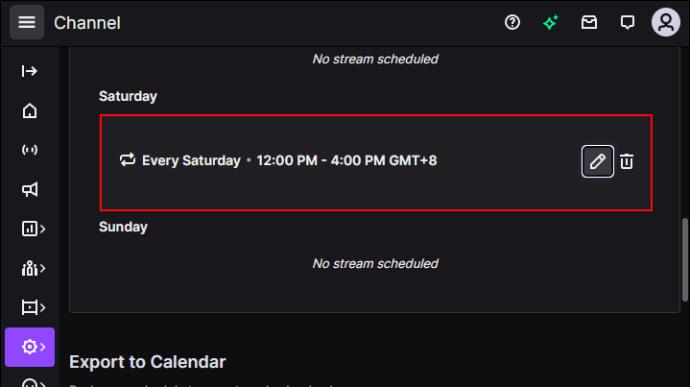
- Kliknite gumb "Uredi" pokraj njega.
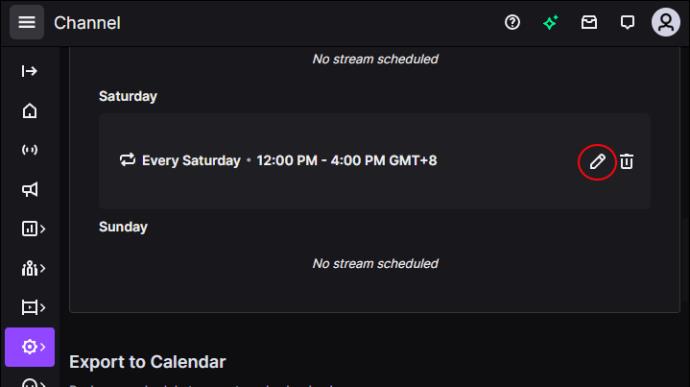
- Napravite promjene.
- Dodirnite opciju "Spremi".
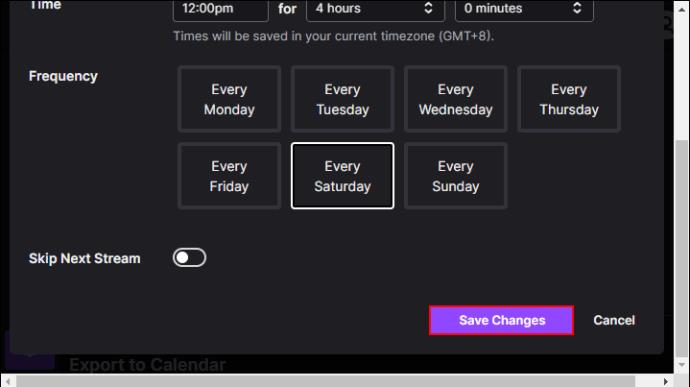
Ako želite izbrisati stream, postupak je sličan. Umjesto da dodirnete gumb "Spremi", kliknite ikonu kante za smeće da biste ga izbrisali. Također možete otkazati svoj stream za određeni dan na istom mjestu i pomaknuti prekidač da promijenite ovu postavku.
Brisanje rasporeda
Za brisanje rasporeda idite na odjeljak "Raspored".
- Dodirnite ikonu profila na Twitch početnoj stranici.
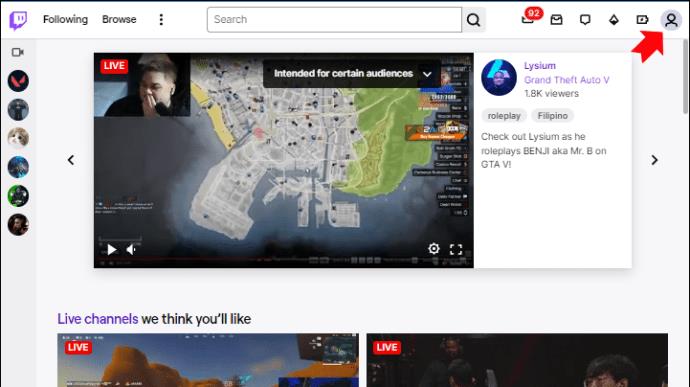
- Kliknite na "Nadzorna ploča kreatora".
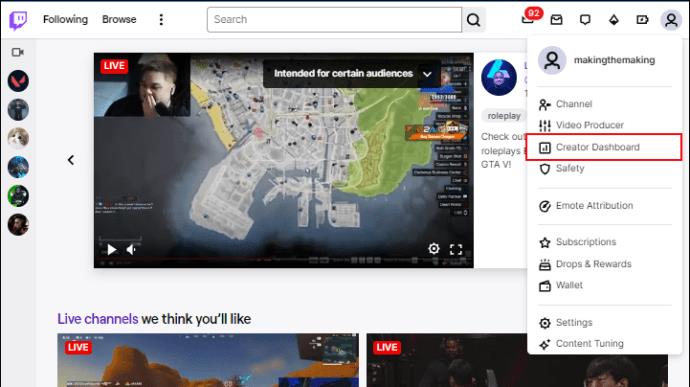
- Odaberite "Postavke".
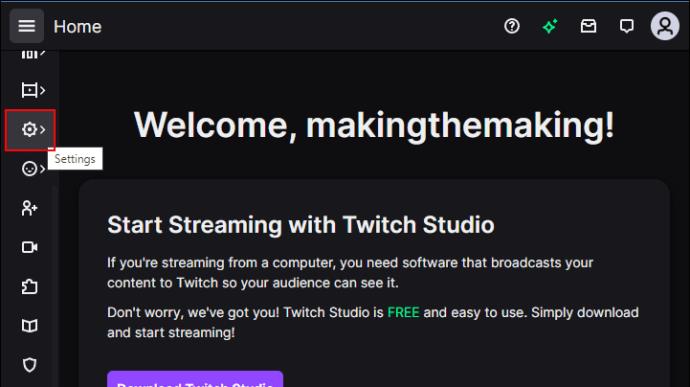
- Dodirnite opciju "Kanal".
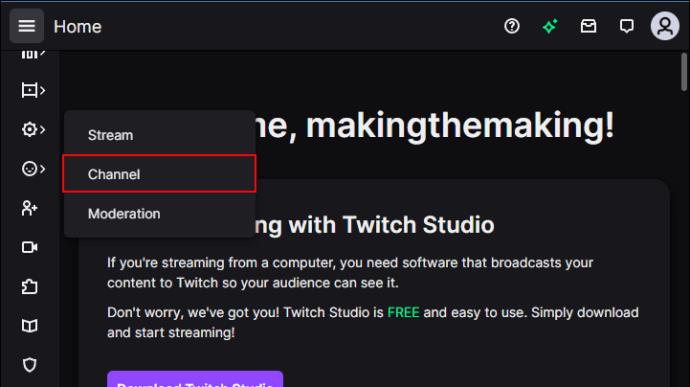
- Otvorite karticu "Raspored".
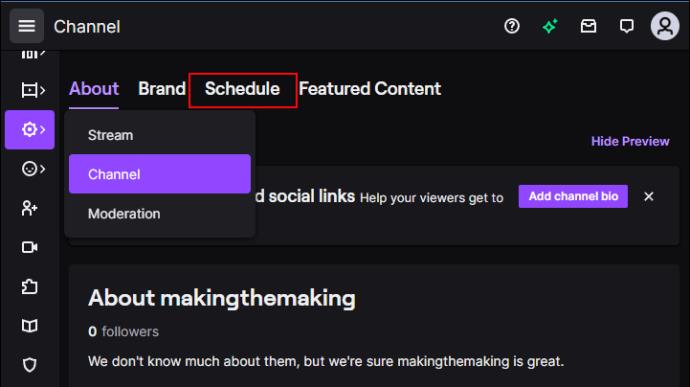
- Kliknite na opciju "Izbriši raspored".
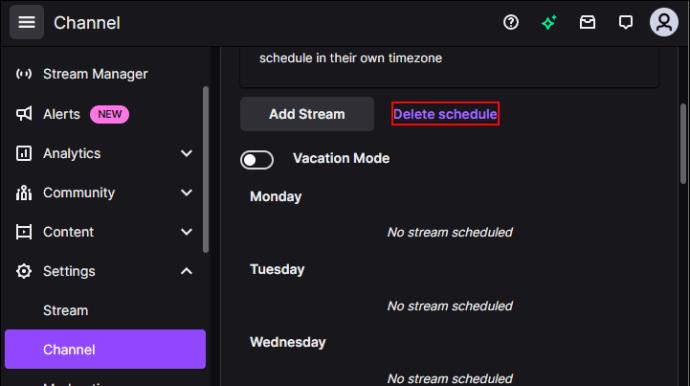
- Potvrdite u skočnom prozoru.
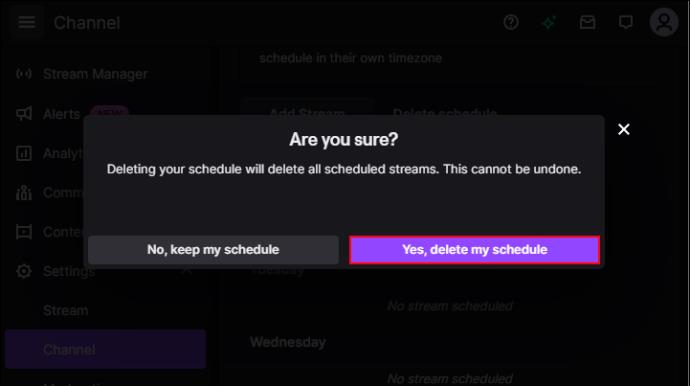
Omogućivanje načina rada za odmor
Kao što naziv sugerira, Vacation Mode obavještava vaše pratitelje i pretplatnike kada ste na odmoru i AFK, tako da nećete imati strujanje tijekom određenog razdoblja. Evo kako možete omogućiti ovaj način rada:
- Dodirnite ikonu profila na Twitchu.
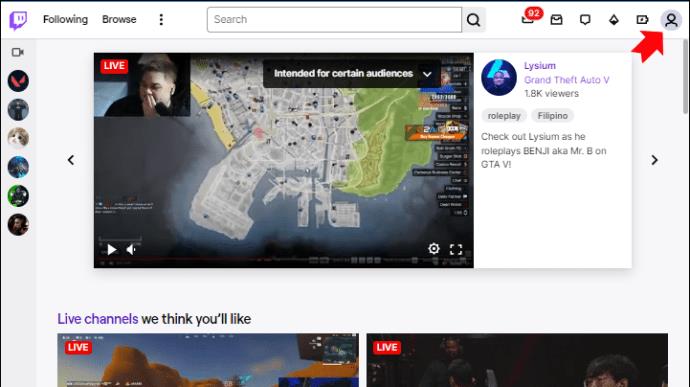
- Otvorite opciju "Nadzorna ploča kreatora".
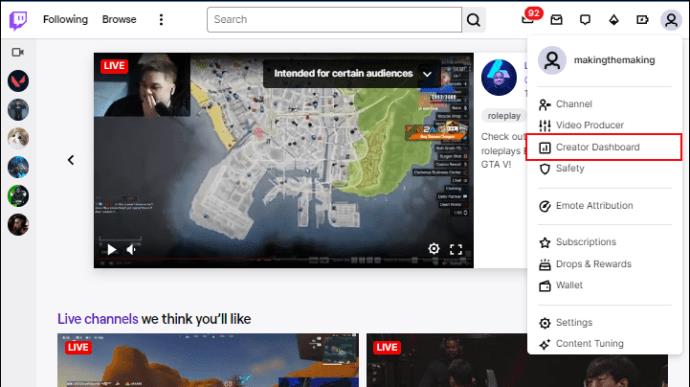
- Kliknite na "Postavke".
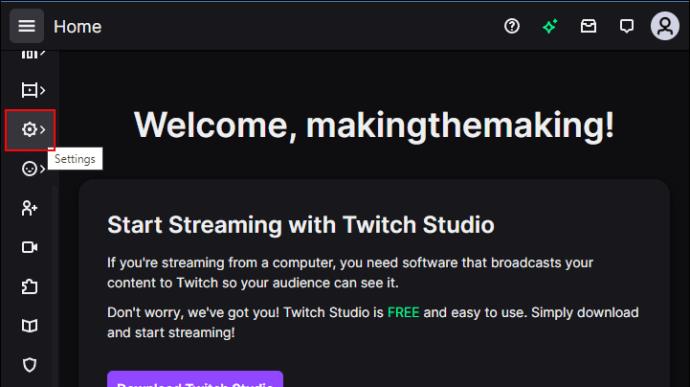
- Idite na "Kanal".
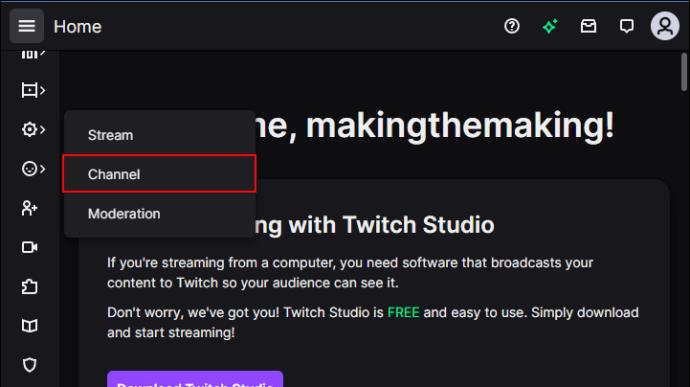
- Pomaknite prekidač na gumb "Vacation mode" ispod "Add Stream".

- Unesite datume tijekom kojih ćete biti na godišnjem odmoru.
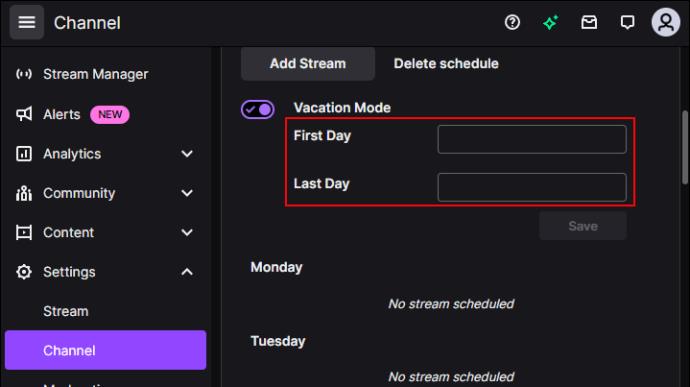
- Dodirnite "Spremi promjene".
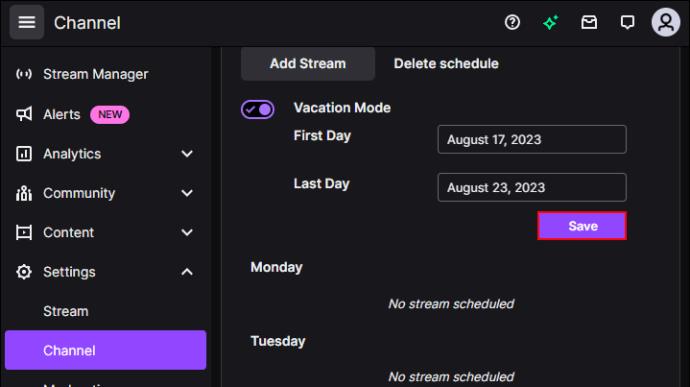
FAQ
Gdje je Creator Dashboard na Twitch Mobile?
Opcija Creator Dashboard na Twitch mobilnom telefonu zove se Creator Mode. Možete ga pronaći klikom na "Kreiraj" u gornjem desnom kutu zaslona telefona. Tamo možete pronaći informacije o vremenu prijenosa, sljedbenicima i gledateljima. Također možete provjeriti pregled streama, Feed aktivnosti, započeti stream ili "Idi uživo".
Koje igre trebam streamati na Twitchu?
Možete streamati što god želite, ali ako želite privući većinu gledatelja, preporučljivo je streamati popularne igre i Esportove kao što su League of Legends, GTA, VALORANT, Dota 2, Counter-Strike: Global Offensive ili bilo koje Riot Games ili Valve proizvoda.
Osim toga, mnogi ljudi vole gledati lagane i smiješne sadržaje, a streaming Fall Guys ili Among Us jedna je od opcija.
Koje je optimalno vrijeme za streaming na Twitchu?
Možete streamati kad god imate vremena, ali najoptimalnije vrijeme za streamanje je oko ponoći do 9 ujutro po pacifičkom standardnom vremenu (PST). Na taj način možete privući mnogo gledatelja iz cijelog svijeta.
Organizirajte svoj raspored strujanja na Twitchu
Kao streameru, važno je biti organiziran i biti u skladu sa svojim rasporedom na Twitchu jer ljudi stvore naviku gledanja vašeg sadržaja istim danima, u isto vrijeme. Izrada detaljnog rasporeda vrištanja daje vašim pratiteljima sve informacije koje su im potrebne da odluče hoće li vas gledati. Twitch vam omogućuje da u velikoj mjeri prilagodite svoj plan pomoću značajki kao što su naslov, kategorija i učestalost.
Koristite li značajku rasporeda streaminga na Twitchu? Koje igre najviše streamate? Javite nam u odjeljku za komentare ispod.